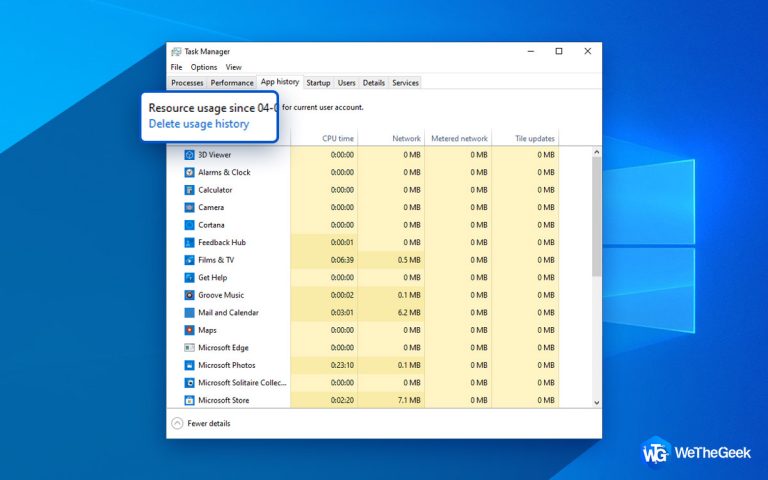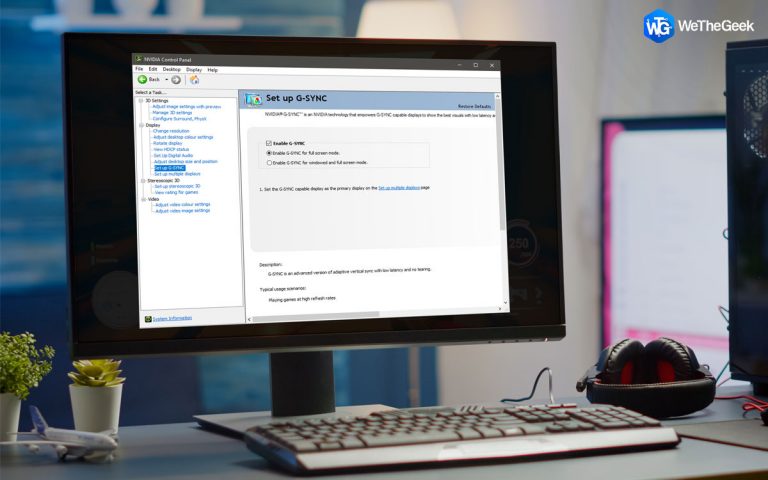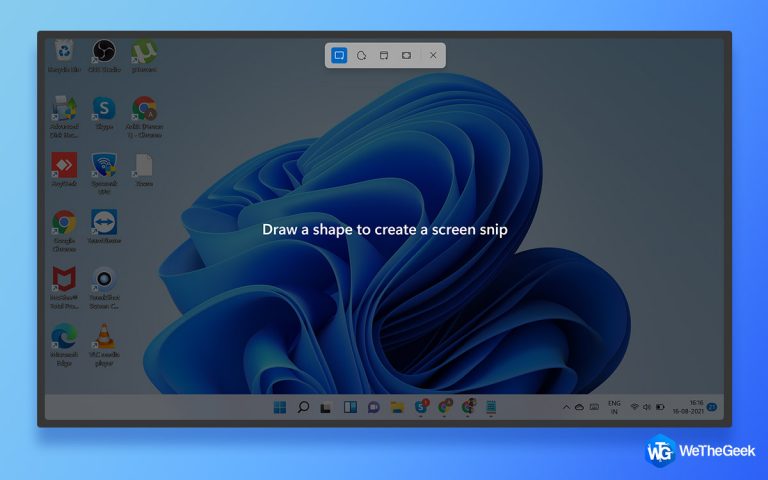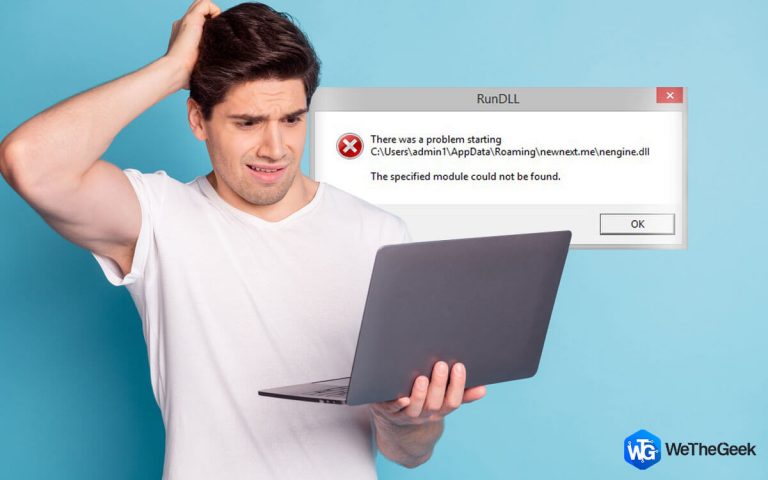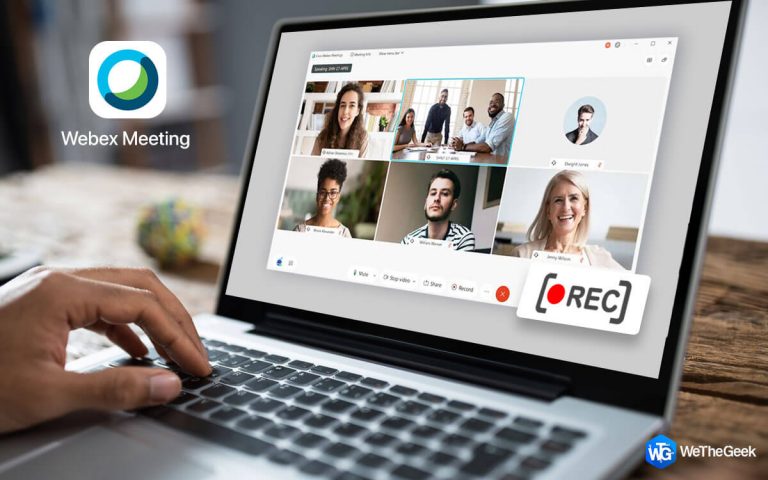[Fixed] Это устройство отсутствует (код 24) в Windows
Диспетчер устройств – это встроенный инструмент в ОС Windows, предоставляемый Microsoft, который помогает пользователям управлять всеми аппаратными устройствами и их драйверами. Если вы испытываете какой-либо аппаратный сбой, вы должны проверить в диспетчере устройств состояние этого конкретного оборудования. Это руководство поможет вам решить проблемы с оборудованием, когда вы получаете сообщение «Это устройство отсутствует (код 24)» в статусе устройства. Эта ошибка может быть связана с любым аппаратным устройством, таким как мышь, клавиатура, флеш-накопитель и т. Д.
Действия, которые необходимо предпринять, если вы столкнулись с проблемой «Это устройство отсутствует (код 24)» на ПК с Windows
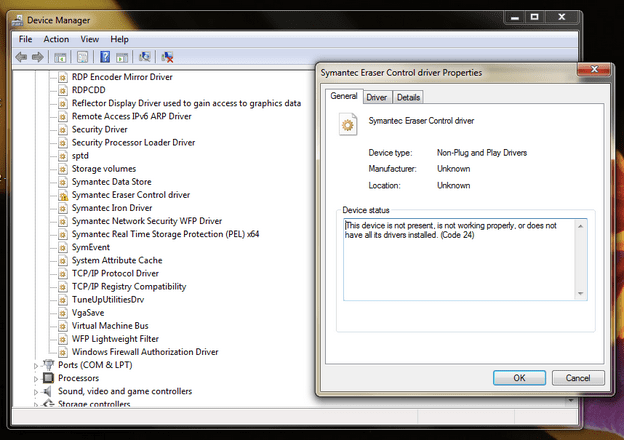 Изображение: Symantec
Изображение: Symantec
Ошибка «Это устройство отсутствует (code24)» легко исправить, и ее можно легко решить следующими способами.
Метод 1: перезагрузите компьютер.
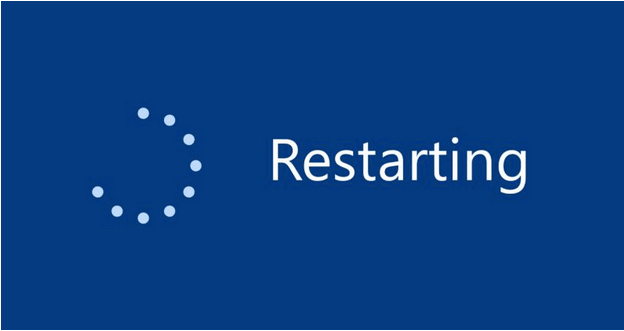
Самый простой и распространенный шаг по устранению неполадок, который рекомендуется большинством экспертов, – это перезагрузить систему. Хорошая чистая перезагрузка помогает решить многие проблемы и ошибки, которые могли быть вызваны накоплением временного кеша. Вместо перезагрузки компьютера вы можете выключить систему на несколько минут, а затем снова включить. Любые аппаратные конфликты, вызывающие проблемы с не найденным устройством, исчезли после простого перезапуска.
Метод 2: отсоедините и снова подключите оборудование

Второй метод решения проблемы «Это устройство отсутствует (code24)» – это отключить оборудование от порта компьютера на ЦП и снова подключить его через одну минуту. Если аппаратное устройство использует порт USB, вы можете попробовать подключить его к другому порту USB на вашем процессоре. Если на подключаемом устройстве есть выключатель питания, я предлагаю вам выключить его, а затем отсоединить устройство. Кроме того, снова подключите устройство и снова включите его.
Примечание. При отключении любого USB-устройства не забудьте правильно извлечь его из панели уведомлений в правом нижнем углу панели задач.
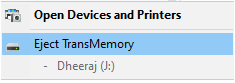
Метод 3: обновления Windows
Обновления – это патчи, которые исправляют многие вещи, такие как конфликты программного и аппаратного обеспечения, ошибки, обновляют описания вирусов и исправляют другие аномалии, если они есть. Microsoft предоставляет регулярные обновления своим пользователям Windows, и рекомендуется постоянно обновлять ваш компьютер. Вот шаги, чтобы инициировать обновления Windows, чтобы исправить ошибку «устройство не найдено»:
Шаг 1. Нажмите Windows + I на клавиатуре, чтобы открыть Настройки.
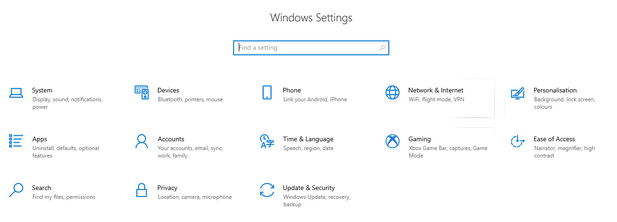
Шаг 2: Нажмите на опцию «Обновление и безопасность».
Шаг 3. Нажмите кнопку «Проверить наличие обновлений».
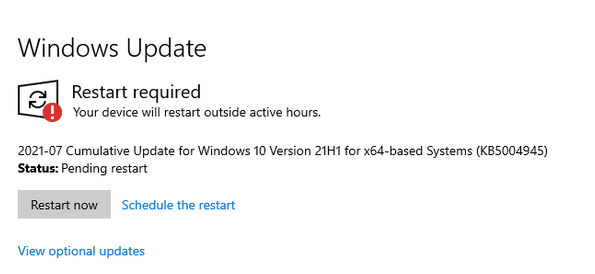
Этот процесс займет время, и ваш компьютер может перезагрузиться несколько раз. Когда обновления будут завершены, снова нажмите «Проверить наличие обновлений», чтобы убедиться, что обновлений не осталось.
Метод 4: Обновления драйверов.
Окончательное решение для исправления «Это устройство отсутствует (code24)» – обновить драйверы, чтобы обеспечить надлежащее устранение разрыва связи между оборудованием и программным обеспечением. Обновление драйверов может быть утомительным процессом, если вы ищете обновленные драйверы в Интернете, и поэтому рекомендуется использовать программное обеспечение для обновления драйверов, такое как Advanced Driver Updater. Это приложение может сканировать и определять проблемы с драйверами на вашем компьютере, такие как устаревшие или отсутствующие драйверы, и автоматически исправлять их несколькими щелчками мыши. Вот шаги, чтобы использовать Advanced Driver Updater на вашем ПК с Windows:
Шаг 1. Загрузите и установите Advanced Driver Updater с официального сайта или нажмите кнопку ниже.
Шаг 2: Запустите программу после ее полной установки.
Шаг 3: Нажмите кнопку «Начать сканирование», чтобы начать сканирование.
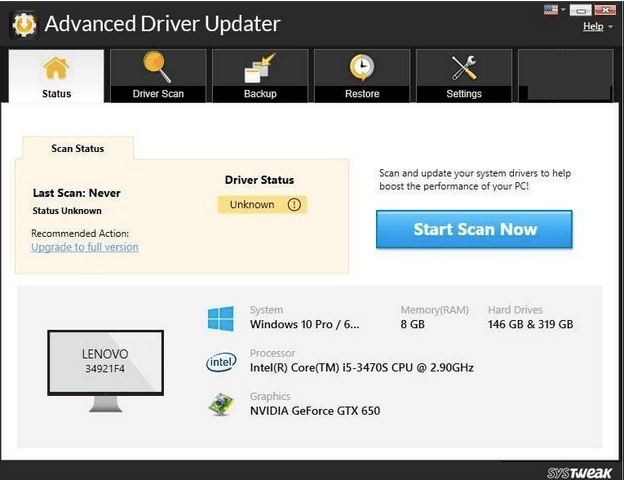
Шаг 4: Все проблемы с драйверами будут перечислены на вашем экране. Найдите драйвер оборудования, с которым у вас возникли проблемы, и нажмите кнопку «Обновить драйвер» рядом с ним.
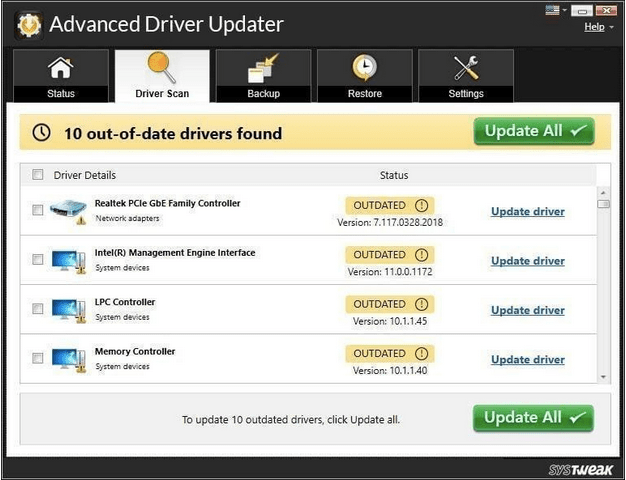
Шаг 5: Процесс займет некоторое время, и когда он завершится, вы должны перезагрузить компьютер, чтобы изменения вступили в силу.
Advanced Driver Updater также создает резервную копию текущих драйверов перед их обновлением и позволяет пользователям откатить обновленные драйверы к предыдущему. Он также определяет все остальные устаревшие, отсутствующие или поврежденные драйверы и выделяет их в списке, представленном на вашем экране.
Последнее слово об этом устройстве (код 24) отсутствует в Windows
Эти методы помогут вам исправить ошибку «Это устройство отсутствует (Код 24)» на ПК с Windows. Вы можете проверить, решена ли проблема после успешного выполнения каждого метода, а затем проигнорировать остальные. На ПК возникает множество мелких проблем из-за отсутствия обновленных и совместимых драйверов, которые можно легко исправить с помощью Advanced Driver Updater.